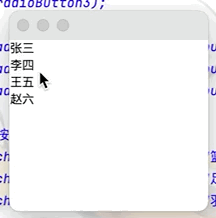GUI编程详解
一、Frame窗口
点击查看代码
package com.Tang.gui;
import java.awt.*;
public class TestFrame1 {
public static void main(String[] args) {
MyFrame myFrame1 = new MyFrame(100, 100, 300, 200, Color.black);
MyFrame myFrame2 = new MyFrame(400, 100, 300, 200, Color.blue);
MyFrame myFrame3 = new MyFrame(100, 300, 300, 200, Color.cyan);
MyFrame myFrame4 = new MyFrame(400, 300, 300, 200, Color.GREEN);
}
}
//将一个窗口的属性封装起来
class MyFrame extends Frame {
static int id =0;
public MyFrame(int x,int y,int w,int h,Color color){
//调用父类的有参构造
super("Myframe"+(++id));
//设置坐标位置以及窗口的宽和高
setBounds(x,y,w,h);
//设置窗口的背景颜色
setBackground(color);
////设置窗口可见性
setVisible(true);
}
}
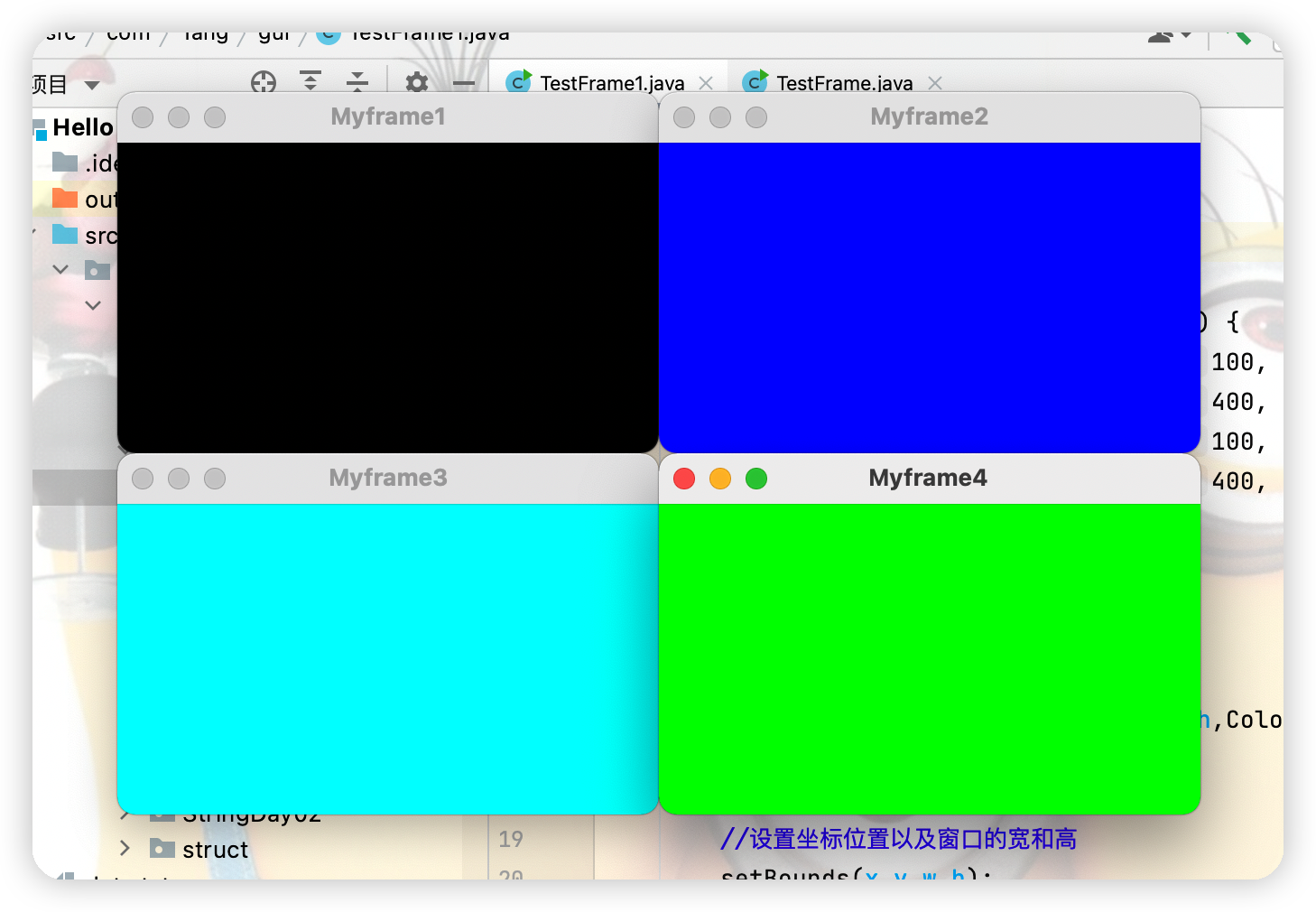
二、Panel面板
点击查看代码
package com.Tang.gui;
import java.awt.*;
import java.awt.event.WindowAdapter;
import java.awt.event.WindowEvent;
//panel可以看成是一个空间,但是不能单独存在
public class PanelTest {
public static void main(String[] args) {
Frame frame = new Frame();
Panel panel = new Panel();
//设置布局
frame.setLayout(null);
//坐标
frame.setBounds(300,300,500,500);
frame.setBackground(new Color(0, 255, 0));
//panel设置坐标,相对于frame而言
panel.setBounds(50,50,400,400);
panel.setBackground(new Color(211, 0, 255));
//将面板放入窗口中
frame.add(panel);
frame.setVisible(true);
//监听事件,监听窗口关闭事件,System.exit(0)
//适配器模式:利用WindowAdapter重写自己需要的方法即可
frame.addWindowListener(new WindowAdapter() {
//窗口点击关闭的时候需要做的事情
@Override
public void windowClosing(WindowEvent e) {
//结束程序
System.exit(0);
}
});
}
}
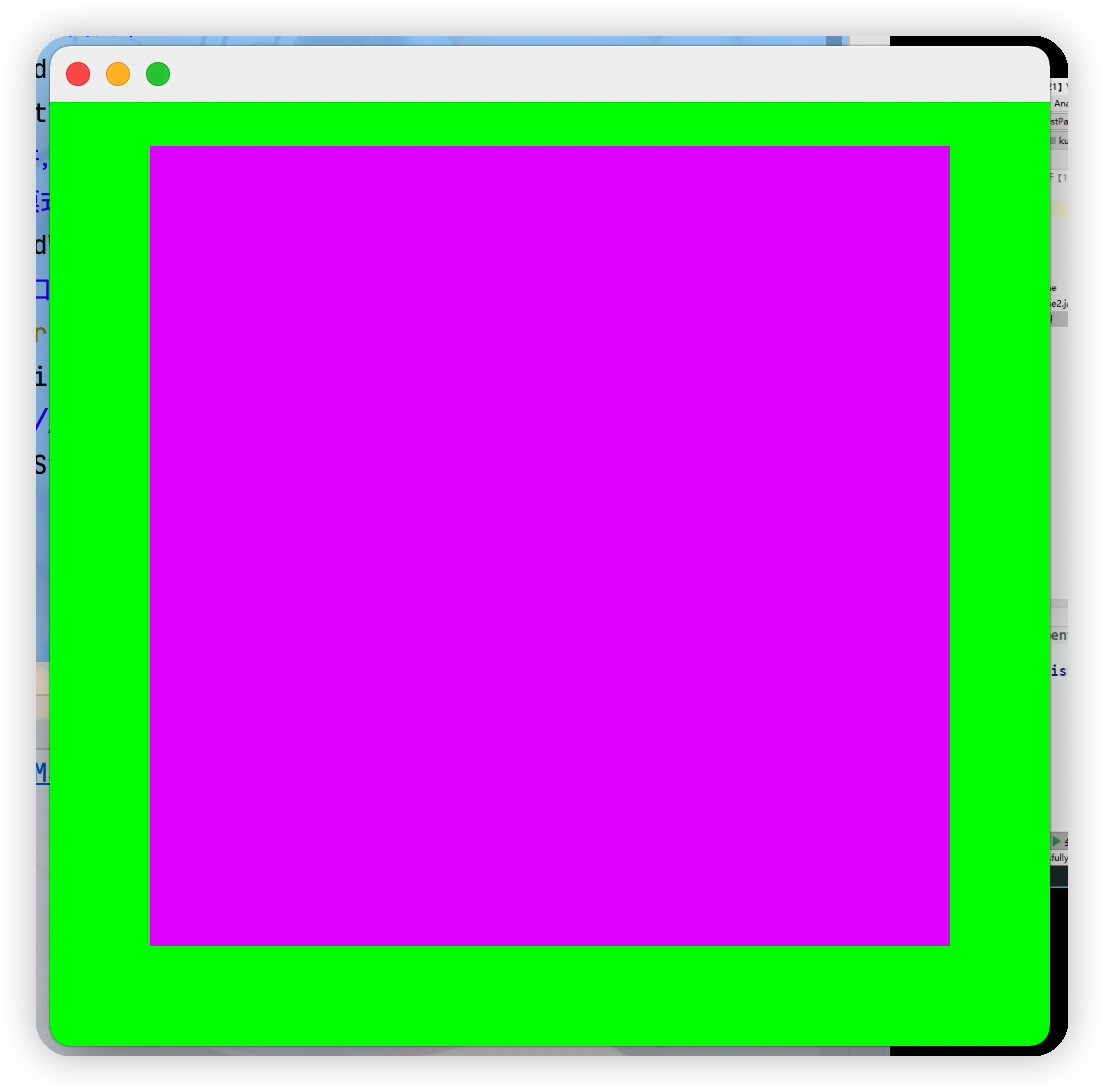
三、布局管理器
1.流式布局
点击查看代码
package com.Tang.gui;
import java.awt.*;
import java.awt.event.WindowAdapter;
import java.awt.event.WindowEvent;
public class FlowLayoutTest {
public static void main(String[] args) {
Frame frame = new Frame();
frame.setSize(200,200);
Button button1 = new Button("Button1");
Button button2 = new Button("Button2");
Button button3 = new Button("Button3");
//设置布局,FlowLayout由源码可知无参默认是居中模式
// frame.setLayout(new FlowLayout());
//在窗口里的按钮统一靠左
frame.setLayout(new FlowLayout(FlowLayout.LEFT));
frame.add(button1);
frame.add(button2);
frame.add(button3);
frame.setVisible(true);
frame.addWindowListener(new WindowAdapter() {
@Override
public void windowClosing(WindowEvent e) {
System.exit(0);
}
});
}
}

2.边界布局
点击查看代码
package com.Tang.gui;
import java.awt.*;
import java.awt.event.WindowAdapter;
import java.awt.event.WindowEvent;
public class BorderLayoutTest {
public static void main(String[] args) {
Frame frame = new Frame("Twq");
Button east = new Button("East");
Button west = new Button("West");
Button south = new Button("South");
Button north = new Button("North");
Button center = new Button("Center");
frame.add(east, BorderLayout.EAST);
frame.add(west,BorderLayout.WEST);
frame.add(south,BorderLayout.SOUTH);
frame.add(north,BorderLayout.NORTH);
frame.add(center,BorderLayout.CENTER);
frame.setSize(200,300);
frame.setVisible(true);
frame.addWindowListener(new WindowAdapter() {
@Override
public void windowClosing(WindowEvent e) {
System.exit(0);
}
});
}
}
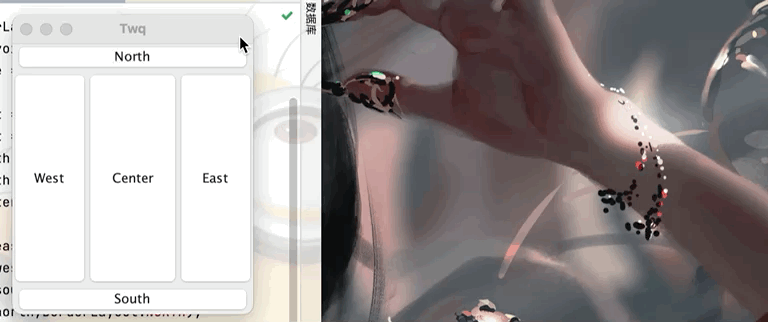
3.表格布局
点击查看代码
package com.Tang.gui;
import java.awt.*;
import java.awt.event.WindowAdapter;
import java.awt.event.WindowEvent;
public class GridLayoutTest {
public static void main(String[] args) {
Frame frame = new Frame("Twq");
Button but1 = new Button("but1");
Button but2 = new Button("but2");
Button but3 = new Button("but3");
Button but4 = new Button("but4");
Button but5 = new Button("but5");
Button but6 = new Button("but6");
//设置表格布局为两行三列,还可在后面继续加参数即上下的间隔
frame.setLayout(new GridLayout(2,3));
frame.add(but1);
frame.add(but2);
frame.add(but3);
frame.add(but4);
frame.add(but5);
frame.add(but6);
//不用设置窗口的大小,窗口会根据所添加的东西自动分配空间大小
frame.pack();
frame.setVisible(true);
frame.addWindowListener(new WindowAdapter() {
@Override
public void windowClosing(WindowEvent e) {
System.exit(0);
}
});
}
}
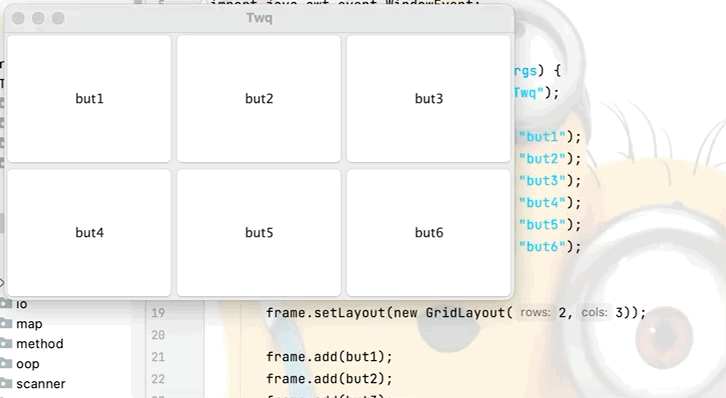
4.练习
实现下图操作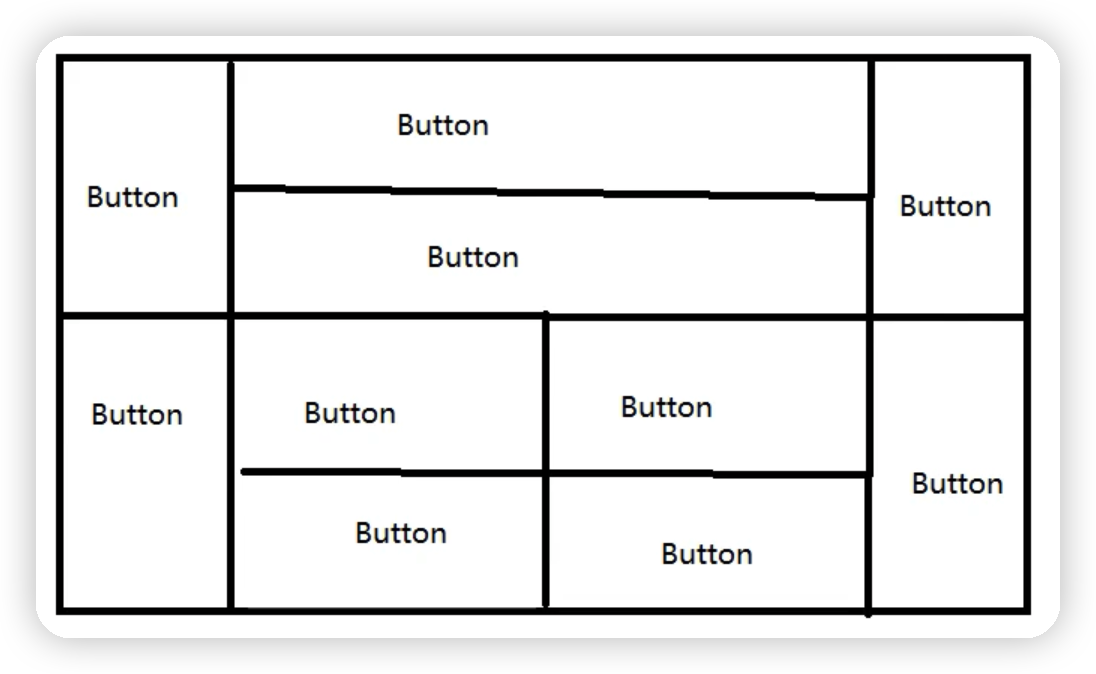
点击查看代码
package com.Tang.gui;
import java.awt.*;
import java.awt.event.WindowAdapter;
import java.awt.event.WindowEvent;
public class ExDemo {
public static void main(String[] args) {
Frame frame = new Frame();
Panel panel1 = new Panel();
Panel panel2 = new Panel();
//首先分为上下两个结构,分别用面板来放置下面的按钮
frame.setLayout(new GridLayout(2,1));
frame.add(panel1);
frame.add(panel2);
//对于上半部分,使用borderLayout布局,左右放button,中间放面板(以便在中间继续放置按钮)
Button button1 = new Button("button1");
Panel panel3 = new Panel();
Button button4 = new Button("button4");
panel1.add(button1,BorderLayout.WEST);
panel1.add(panel3,BorderLayout.CENTER);
panel1.add(button4,BorderLayout.EAST);
//对于中间部分的panel3继续采用表格布局,上下方button
panel3.setLayout(new GridLayout(2,1));
Button button2 = new Button("button2");
Button button3 = new Button("button3");
panel3.add(button2);
panel3.add(button3);
//然后对于下半部分,同理左右放置button,中间放置面板
Button button5 = new Button("button5");
Panel panel4 = new Panel();
Button button10 = new Button("button10");
panel2.add(button5,BorderLayout.WEST);
panel2.add(panel4,BorderLayout.CENTER);
panel2.add(button10,BorderLayout.EAST);
//对于中间部分的panel4继续采用表格布局2行2列
panel4.setLayout(new GridLayout(2,2));
Button button6 = new Button("button6");
Button button7 = new Button("button7");
Button button8 = new Button("button8");
Button button9 = new Button("button9");
panel4.add(button6);
panel4.add(button7);
panel4.add(button8);
panel4.add(button9);
frame.setSize(400,300);
frame.setLocation(300,400);
frame.setVisible(true);
frame.addWindowListener(new WindowAdapter() {
@Override
public void windowClosing(WindowEvent e) {
System.exit(0);
}
});
}
}
运行结果如下图
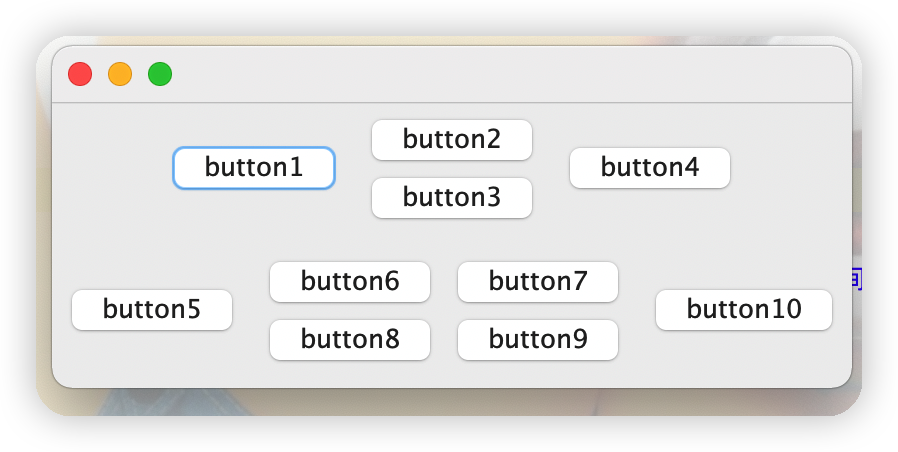
四、事件监听
1.实现当点击按钮时控制台输出aaa
点击查看代码
package com.Tang.gui;
import java.awt.*;
import java.awt.event.ActionEvent;
import java.awt.event.ActionListener;
import java.awt.event.WindowAdapter;
import java.awt.event.WindowEvent;
public class ActionEventTest {
public static void main(String[] args) {
//按下按钮,触发一些事件
Frame frame = new Frame();
Button button = new Button("Twq");
//因为addActionListener需要一个ActionListener,所以,我们需要构造一个ActionListener
//构造原则:是接口就实现其方法,是父类就继承
MyActionListener myActionListener = new MyActionListener();
button.addActionListener(myActionListener);
frame.add(button);
frame.setSize(300,200);
frame.setVisible(true);
frame.addWindowListener(new WindowAdapter() {
@Override
public void windowClosing(WindowEvent e) {
System.exit(0);
}
});
}
}
class MyActionListener implements ActionListener{
@Override
public void actionPerformed(ActionEvent e) {
System.out.println("aaa");
}
}
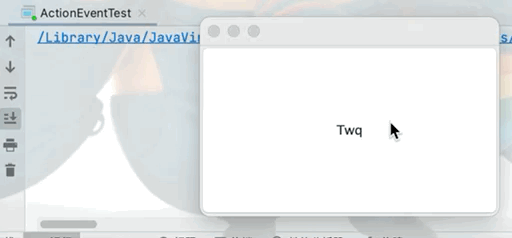
2.两个按钮实现同一个监听
点击查看代码
package com.Tang.gui;
import java.awt.*;
import java.awt.event.ActionEvent;
import java.awt.event.ActionListener;
import java.awt.event.WindowAdapter;
import java.awt.event.WindowEvent;
public class ActionMonitorTest {
public static void main(String[] args) {
Frame frame = new Frame();
Button button1 = new Button("start");
Button button2 = new Button("stop");
//如果不显示定义就会走默认的无参构造
button1.setActionCommand("start新名");
MyMonitr myMonitr = new MyMonitr();
button1.addActionListener(myMonitr);
button2.addActionListener(myMonitr);
frame.setLayout(new FlowLayout(FlowLayout.CENTER));
frame.add(button1);
frame.add(button2);
frame.setSize(300,300);
frame.setVisible(true);
frame.addWindowListener(new WindowAdapter() {
@Override
public void windowClosing(WindowEvent e) {
System.exit(0);
}
});
}
}
class MyMonitr implements ActionListener{
@Override
public void actionPerformed(ActionEvent e) {
//e.getActionCommand()获取按钮信息
System.out.println(e.getActionCommand());
}
}
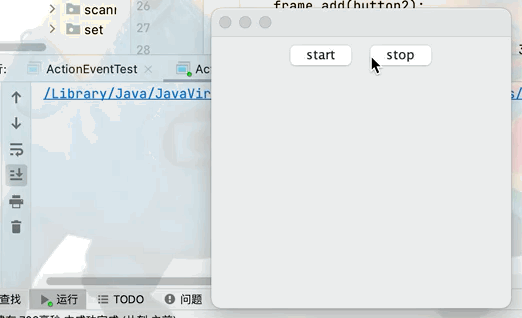
4.输入框事件的监听
点击查看代码
package com.Tang.gui;
import java.awt.*;
import java.awt.event.ActionEvent;
import java.awt.event.ActionListener;
import java.awt.event.WindowAdapter;
import java.awt.event.WindowEvent;
public class ActionEventTest2 {
public static void main(String[] args) {
MyFrame1 myFrame1 = new MyFrame1();
//关闭事件
myFrame1.addWindowListener(new WindowAdapter() {
@Override
public void windowClosing(WindowEvent e) {
System.exit(0);
}
});
}
}
class MyFrame1 extends Frame {
public MyFrame1(){
TextField textField = new TextField();
MyMoniter2 moniter2 = new MyMoniter2();
//每次通过回车触发监视器
textField.addActionListener(moniter2);
// //在前台实现输入的内容为*,但是后台获取可以正常获取输入的数据
// textField.setEchoChar('*');
add(textField);
pack();
setVisible(true);
}
}
class MyMoniter2 implements ActionListener{
@Override
public void actionPerformed(ActionEvent e) {
Object source = e.getSource();
TextField tf = (TextField)source;
System.out.println(tf.getText());//获取文本框的输入的数据
tf.setText("");//每次回车之后将文本框内容清空
}
}
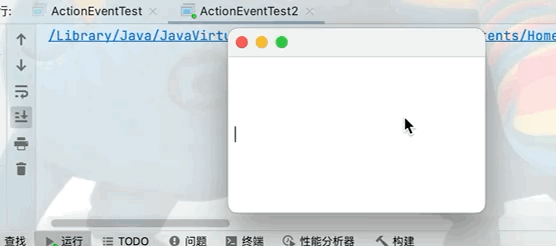
在前台输入框中不显示输入数据,但是在后台可以正常获取文本框中的数据
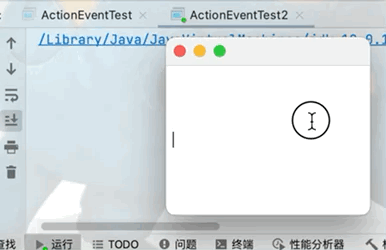
五、简易计算器的实现
实现如下图操作功能
点击查看代码
package com.Tang.gui;
import java.awt.*;
import java.awt.event.ActionEvent;
import java.awt.event.ActionListener;
import java.awt.event.WindowAdapter;
import java.awt.event.WindowEvent;
public class CalculateTest {
public static void main(String[] args) {
new MyFrame3();
}
}
class MyFrame3 extends Frame {
public MyFrame3(){
//3个文本框
TextField num1 = new TextField(10);
TextField num2 = new TextField(10);
TextField num3 = new TextField(20);
//1个按钮
Button button = new Button("=");
//1个标签
Label label = new Label("+");
MyMoniter3 m = new MyMoniter3(num1,num2,num3);
button.addActionListener(m);
pack();
add(num1);
add(label);
add(num2);
add(button);
add(num3);
setLayout(new FlowLayout());
setVisible(true);
addWindowListener(new WindowAdapter() {
@Override
public void windowClosing(WindowEvent e) {
System.exit(0);
}
});
}
}
class MyMoniter3 implements ActionListener{
//获取三个文本框的值
private TextField num1,num2,num3;
public MyMoniter3(TextField num1,TextField num2,TextField num3) {
this.num1 = num1;
this.num2 = num2;
this.num3 = num3;
}
@Override
public void actionPerformed(ActionEvent e) {
//1.获得加数和被加数
int i1 = Integer.parseInt(num1.getText());
int i2 = Integer.parseInt(num2.getText());
//2.将两个数相加之后的值放入第三个文本框
num3.setText(""+(i1+i2));
//3.清除前两个框
num1.setText("");
num2.setText("");
}
}
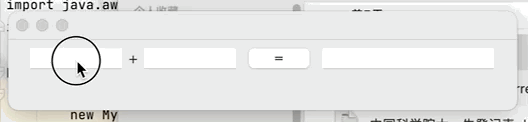
代码优化(转换为面向对像)
点击查看代码
public class CalculateTest {
public static void main(String[] args) {
new Calculator().loadFrame();
}
}
class Calculator extends Frame {
//属性
TextField num1,num2,num3;
//方法
public void loadFrame(){
//3个文本框
num1 = new TextField(10);
num2 = new TextField(10);
num3 = new TextField(20);
//1个按钮
Button button = new Button("=");
//1个标签
Label label = new Label("+");
MyMoniter3 m = new MyMoniter3(this);
button.addActionListener(m);
pack();
add(num1);
add(label);
add(num2);
add(button);
add(num3);
setLayout(new FlowLayout());
setVisible(true);
addWindowListener(new WindowAdapter() {
@Override
public void windowClosing(WindowEvent e) {
System.exit(0);
}
});
}
}
class MyMoniter3 implements ActionListener{
//获取计算器这个对象,在一个类中组合另一个类
Calculator calculator;
public MyMoniter3(Calculator calculator) {
this.calculator = calculator;
}
@Override
public void actionPerformed(ActionEvent e) {
//1.获得加数和被加数
int i1 = Integer.parseInt(calculator.num1.getText());
int i2 = Integer.parseInt(calculator.num2.getText());
//2.将两个数相加之后的值放入第三个文本框
calculator.num3.setText(""+(i1+i2));
//3.清除前两个输入框
calculator.num1.setText("");
calculator.num2.setText("");
}
}
代码进一步优化(将监听器转换为内部类)
点击查看代码
public class CalculateTest {
public static void main(String[] args) {
new Calculator().loadFrame();
}
}
class Calculator extends Frame {
//属性
TextField num1,num2,num3;
//方法
public void loadFrame(){
//3个文本框
num1 = new TextField(10);
num2 = new TextField(10);
num3 = new TextField(20);
//1个按钮
Button button = new Button("=");
//1个标签
Label label = new Label("+");
MyMoniter3 m = new MyMoniter3();
button.addActionListener(m);
pack();
add(num1);
add(label);
add(num2);
add(button);
add(num3);
setLayout(new FlowLayout());
setVisible(true);
addWindowListener(new WindowAdapter() {
@Override
public void windowClosing(WindowEvent e) {
System.exit(0);
}
});
}
//监听器类,内部类最大的好处就是可以畅通无阻的访问外部内的属性和方法
class MyMoniter3 implements ActionListener{
@Override
public void actionPerformed(ActionEvent e) {
//1.获得加数和被加数
int i1 = Integer.parseInt(num1.getText());
int i2 = Integer.parseInt(num2.getText());
//2.将两个数相加之后的值放入第三个文本框
num3.setText(""+(i1+i2));
//3.清除前两个框
num1.setText("");
num2.setText("");
}
}
}
六、画笔
1.画笔的简单使用
点击查看代码
public class PaintTest {
public static void main(String[] args) {
new Mypaint().loadFrame();
}
}
class Mypaint extends Frame {
public void loadFrame(){
setVisible(true);
setBounds(200,200,400,400);
addWindowListener(new WindowAdapter() {
@Override
public void windowClosing(WindowEvent e) {
System.exit(0);
}
});
}
//重写画笔方法
@Override
public void paint(Graphics g) {
//设置画笔颜色
g.setColor(Color.red);
//画一个空心圆
g.drawOval(100,100,200,200);
//画一个实心圆
g.fillOval(150,150,100,100);
//养成喜欢:画笔用完,将它还原为最初的颜色
}
}
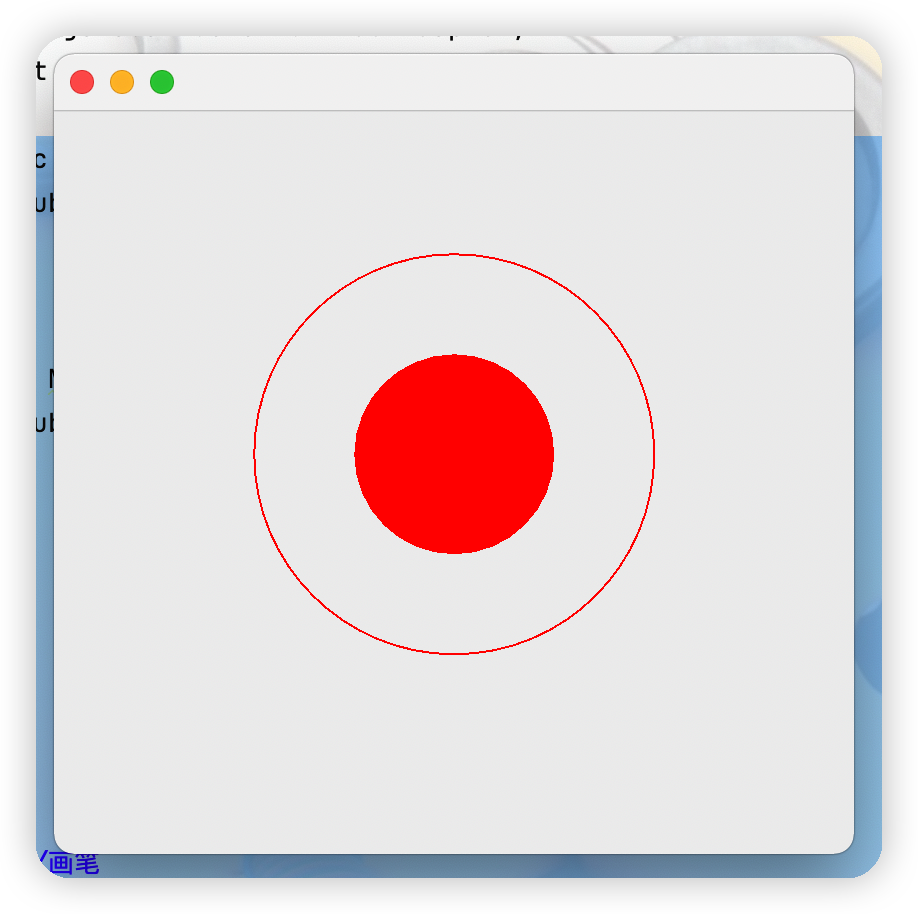
2.鼠标监听
目的:想要实现鼠标画画点击查看代码
package com.Tang.gui;
import java.awt.*;
import java.awt.event.MouseAdapter;
import java.awt.event.MouseEvent;
import java.awt.event.WindowAdapter;
import java.awt.event.WindowEvent;
import java.util.ArrayList;
import java.util.Iterator;
public class MouseistenerTest {
public static void main(String[] args) {
new MyFrame4("画图");
}
}
class MyFrame4 extends Frame {
//画画需要画笔,需要监听鼠标当前的位置
//用集合数组存储鼠标当前点击的位置
ArrayList points;
public MyFrame4(String title){
super(title);
setBounds(100,100,300,300);
points = new ArrayList();
//针对窗口的鼠标的监听器
addMouseListener(new MouseListenered());
setVisible(true);
setSize(300,300);
addWindowListener(new WindowAdapter() {
@Override
public void windowClosing(WindowEvent e) {
System.exit(0);
}
});
}
@Override
public void paint(Graphics g) {
//画画,监听鼠标的事件
Iterator iterator = points.iterator();
while(iterator.hasNext()){
//将当前获取到的数组中的点转换为一个点类
Point point = (Point)iterator.next();
//设置鼠标点击点的颜色
g.setColor(Color.CYAN);
//让当前画笔获得鼠标点击的位置
g.fillOval(point.x,point.y,10,10);
}
}
//将获取到的鼠标的点存储到数组里
public void addPaint(Point point){
points.add(point);
}
//若采用实现MouseListener接口的话,就必须要重写其接口内的所有方法
//所以可以采用适配器模式去重写自己需要的方法,
class MouseListenered extends MouseAdapter {
//鼠标有按下,弹起,按住不放
@Override
public void mousePressed(MouseEvent e) {
//在窗口上获取当前鼠标的位置
MyFrame4 frame =(MyFrame4) e.getSource();
frame.addPaint(new Point(e.getX(),e.getY()));
//每次点击鼠标都需要重新画一遍
frame.repaint();//刷新
}
}
}
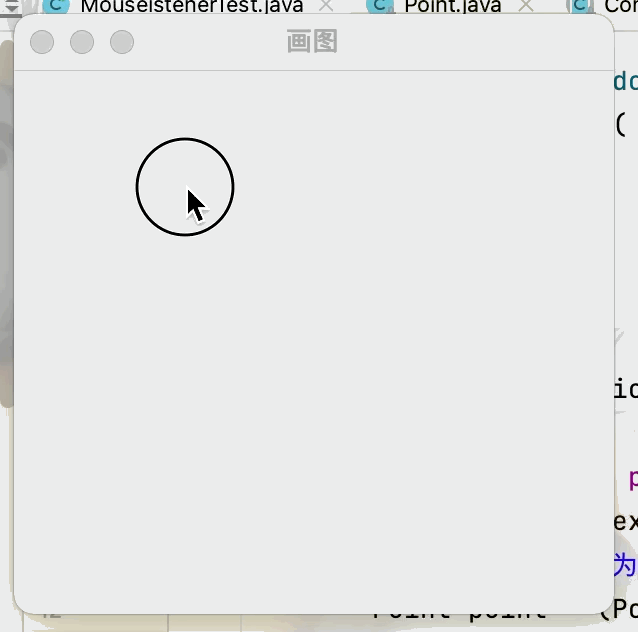
3.窗口监听
目的:实现当 离开当前窗口后 窗口标题设置为“人呢?快回来”,回到当前窗口则窗口标题设置为“欢迎回来”点击查看代码
public class WindowListennerTest {
public static void main(String[] args) {
new MyWindowListener();
}
}
class MyWindowListener extends Frame{
public MyWindowListener(){
setBounds(100,100,300,300);
setVisible(true);
addWindowListener(new WindowAdapter() {
@Override
public void windowClosing(WindowEvent e) {
System.exit(0);
}
@Override
public void windowDeactivated(WindowEvent e) {
MyWindowListener mw =(MyWindowListener)e.getSource();
mw.setTitle("人呢?快回来");
}
@Override
public void windowActivated(WindowEvent e) {
MyWindowListener mw =(MyWindowListener)e.getSource();
mw.setTitle("欢迎回来");
}
});
}
}
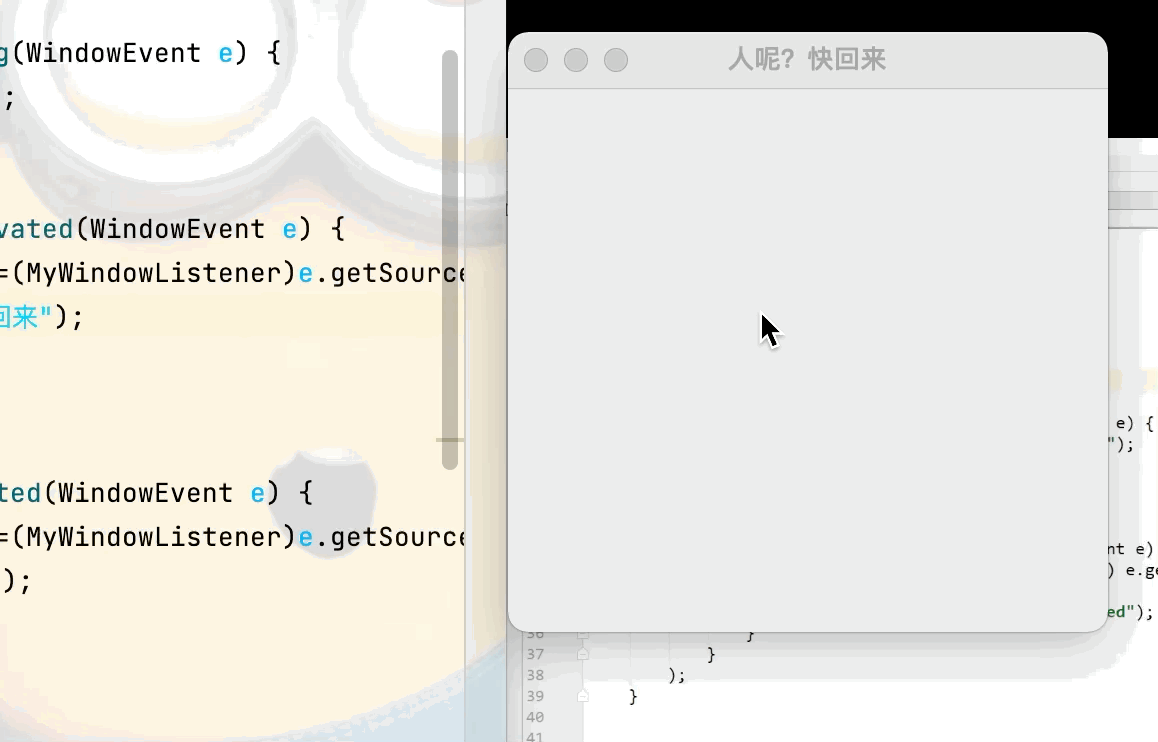
4.键盘监听
目的:实现当在窗口中按下键盘的上键,则输出你按下了上键点击查看代码
public class KeyListenerTest {
public static void main(String[] args) {
new KeyFrame();
}
}
class KeyFrame extends Frame {
public KeyFrame(){
setVisible(true);
setSize(300,300);
addKeyListener(new KeyAdapter() {
@Override
public void keyPressed(KeyEvent e) {
int keyCode = e.getKeyCode();
if(keyCode == KeyEvent.VK_UP){
System.out.println("你按下了上键");
}
}
});
}
}
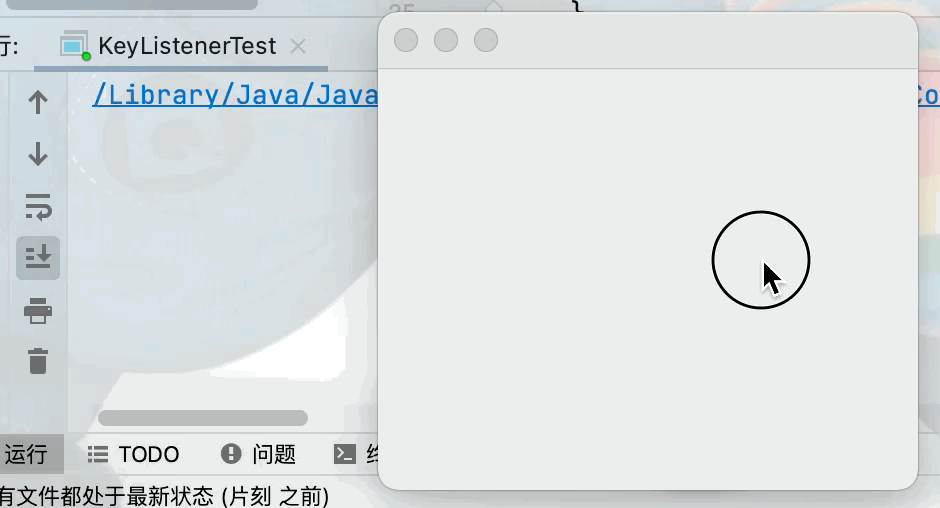
七、GUI-Swing窗体
1.JFrame窗体
看其源码可知JFrame和Frame 还是有很大联系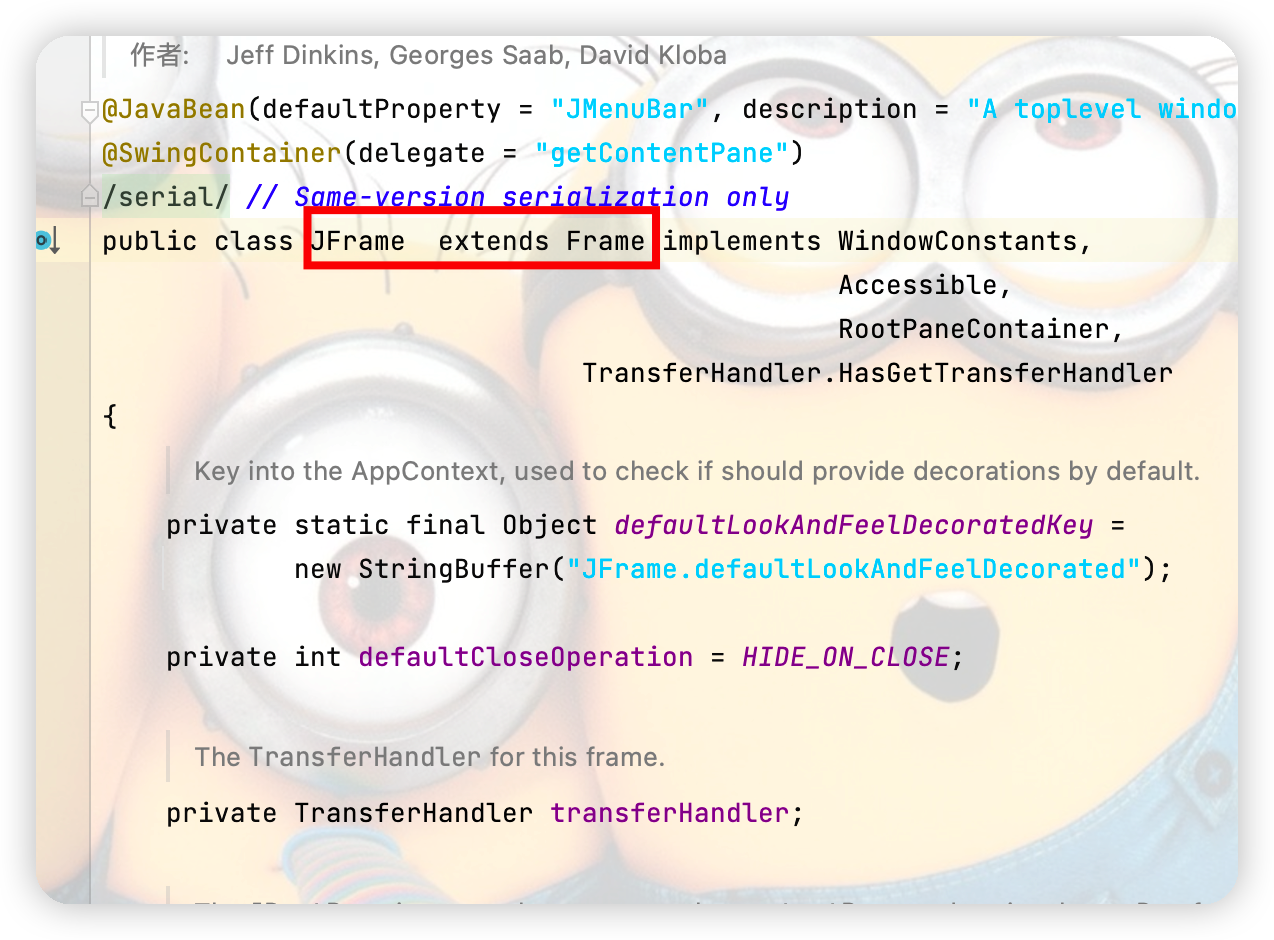
点击查看代码
public class JFrameTest {
//init()用于窗口的初始化操作
public void init(){
//顶级窗口
JFrame jf = new JFrame("这是一个JFrame窗口");
JLabel label = new JLabel("欢迎进入Twq的博客,欢迎点赞加关注");
jf.add(label);
//让标签居中显示
label.setHorizontalAlignment(SwingConstants.CENTER);
//由于JFrame设计到容器的概念,所有东西要放在容器里去实现
//jf.setBackground(Color.gray);这样写并不能实现背景的设置
jf.getContentPane().setBackground(Color.cyan);
//窗口关闭
jf.setDefaultCloseOperation(WindowConstants.DISPOSE_ON_CLOSE);
jf.setBounds(100,100,300,300);
jf.setVisible(true);
}
public static void main(String[] args) {
new JFrameTest().init();
}
}

2.弹窗
点击查看代码
//主窗口
public class DialogTest extends JFrame{
public DialogTest() {
Container container = this.getContentPane();
JButton button = new JButton("点击出现弹窗");
button.setSize(200,50);
add(button);
//添加按钮监听事件
button.addActionListener(new ActionListener() {
@Override
public void actionPerformed(ActionEvent e) {
new MyDialog();//当按钮被点击后新建一个窗口
}
});
setLayout(null);
setBounds(80,80,300,300);
setDefaultCloseOperation(WindowConstants.DISPOSE_ON_CLOSE);
setVisible(true);
}
public static void main(String[] args) {
new DialogTest();
}
}
//弹窗窗口
class MyDialog extends JDialog{
public MyDialog() {
setBounds(100,100,400,300);
JLabel label = new JLabel("如果觉得文章内容不错可以点赞加关注呦");
label.setSize(300,50);
this.add(label);
Container container = this.getContentPane();
label.setHorizontalAlignment(SwingConstants.CENTER);
container.setBackground(Color.CYAN);
//弹窗默认就可以进行关闭操作,不需要在进行关闭操作
//setDefaultCloseOperation(WindowConstants.DISPOSE_ON_CLOSE);
setVisible(true);
}
}
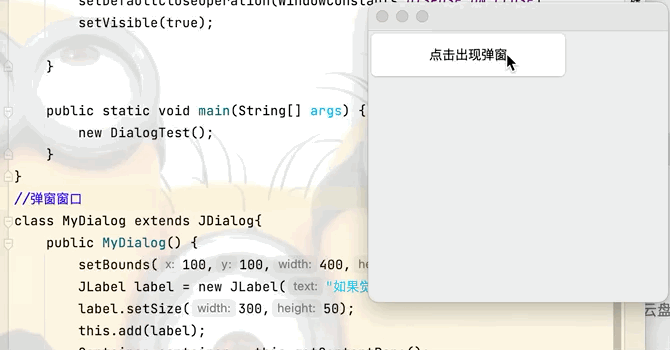
3.标签之Icon
(1)图标Icon点击查看代码
public class IconTest extends JFrame implements Icon {
private int width,height;
public IconTest() {
}
public IconTest(int width,int height) {
this.width = width;
this.height = height;
}
public void init(){
IconTest iconTest = new IconTest(20,20);
//图标放在标签上,也可以放在按钮上
JLabel label = new JLabel("这是一个图标",iconTest,SwingConstants.CENTER);
Container container = getContentPane();
container.add(label);
setBounds(100,100,300,300);
setVisible(true);
setDefaultCloseOperation(WindowConstants.DISPOSE_ON_CLOSE);
}
@Override
public void paintIcon(Component c, Graphics g, int x, int y) {
g.fillOval(x,y,width,height);
}
@Override
public int getIconWidth() {
return this.width;
}
@Override
public int getIconHeight() {
return this.height;
}
public static void main(String[] args) {
new IconTest().init();
}
}
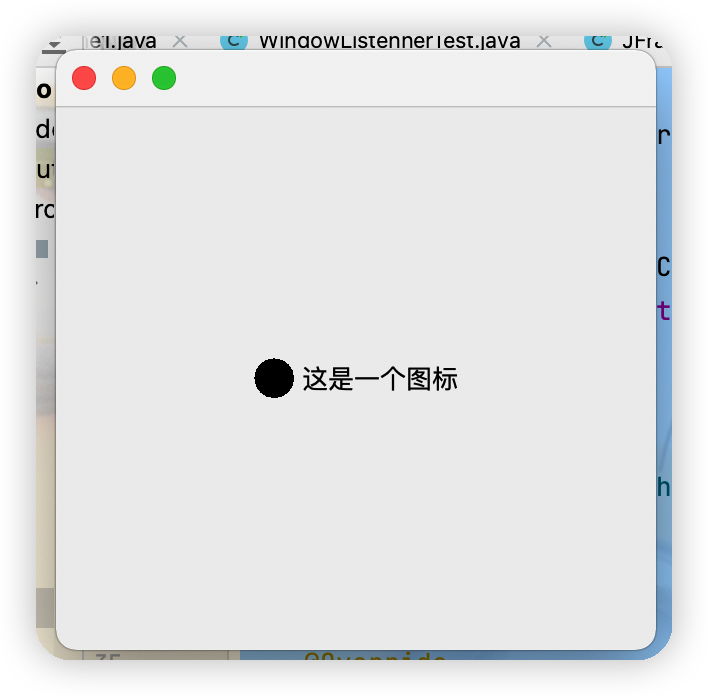
(2)图片Icon
点击查看代码
package com.Tang.gui.swing;
import javax.swing.*;
import java.awt.*;
import java.net.URL;
public class ImageIconTest extends JFrame {
public ImageIconTest(){
//获取图片地址
URL url = ImageIconTest.class.getResource("tx的副本.jpg");
JLabel label = new JLabel("这是一个图片图标");
//图片图标获取图片的路径
ImageIcon imageIcon = new ImageIcon(url);
//将图片放入标签中
label.setIcon(imageIcon);
Container container = getContentPane();
container.add(label);
setBounds(100,100,300,200);
setDefaultCloseOperation(WindowConstants.DISPOSE_ON_CLOSE);
setVisible(true);
}
public static void main(String[] args) {
new ImageIconTest();
}
}
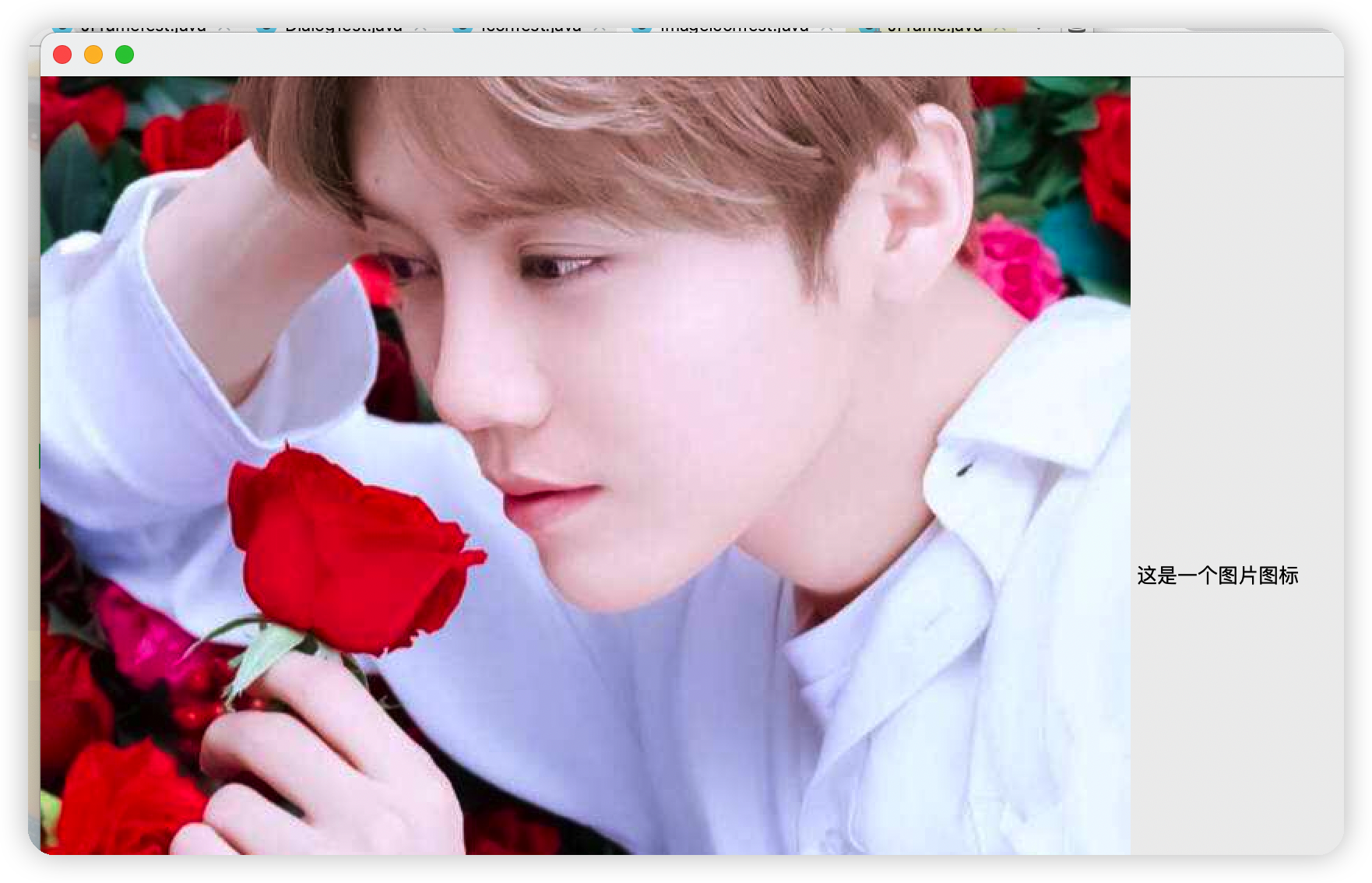
4.面板
(1)普通面板
点击查看代码
package com.Tang.gui.swing;
import javax.swing.*;
import java.awt.*;
public class JPanneltest extends JFrame {
public JPanneltest(){
Container container = this.getContentPane();
container.setLayout(new GridLayout(2,1,10,10));
JPanel jP = new JPanel(new GridLayout(1,2));
JPanel jP1 = new JPanel(new GridLayout(1,2));
jP.add(new JButton("1"));
jP.add(new JButton("2"));
jP1.add(new JButton("3"));
jP1.add(new JButton("4"));
container.add(jP);
container.add(jP1);
this.setBounds(200,200,300,300);
this.setVisible(true);
//设置关闭窗口操作
this.setDefaultCloseOperation(WindowConstants.DISPOSE_ON_CLOSE);
}
public static void main(String[] args) {
new JPanneltest();
}
}
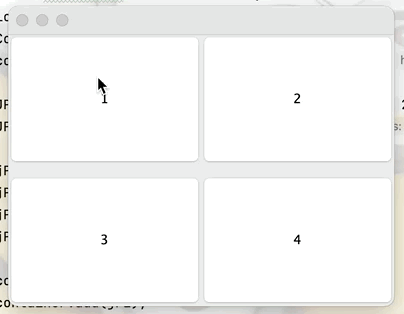
(2)JScroll(滚轮)面板
点击查看代码
public class ScrollPanelTest extends JFrame {
public ScrollPanelTest() {
Container container = this.getContentPane();
//文本域:在文本框中输入的时候可以进行换行操作
JTextArea textArea = new JTextArea();
//设置滚动面板,并将文本域放到面板中
JScrollPane scrollPane = new JScrollPane(textArea);
//将滚动面板添加到窗口中
container.add(scrollPane);
//设置窗口的初始状态
setVisible(true);
setDefaultCloseOperation(WindowConstants.DISPOSE_ON_CLOSE);
setBounds(200,200,300,300);
}
public static void main(String[] args) {
new ScrollPanelTest();
}
}

5.按钮
(1)图片按钮
目的:实现将一张图片变成图标,并放在按钮上,并且当鼠标放在按钮上停留时显示文字点击查看代码
public class ButtonImageTest extends JFrame {
public ButtonImageTest() {
Container container = this.getContentPane();
URL url = ButtonImageTest.class.getResource("tx的副本.jpg");
Icon icon = new ImageIcon(url);
JButton button = new JButton();
//将图片放入按钮中
button.setIcon(icon);
//当鼠标在按钮上停留的时候就会显示下方设置的文字
button.setToolTipText("图片按钮");
container.add(button);
setVisible(true);
setDefaultCloseOperation(WindowConstants.DISPOSE_ON_CLOSE);
setBounds(100,100,200,200);
}
public static void main(String[] args) {
new ButtonImageTest();
}
}
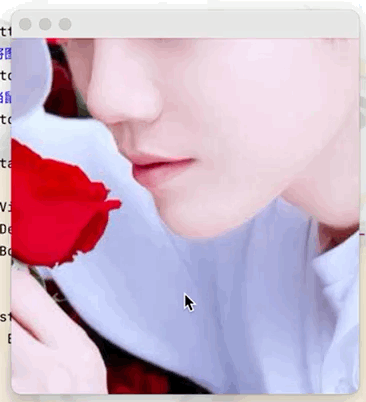
(2)单选框按钮
目的:实现单选框只能选择一个选项的功能点击查看代码
public class JButtonTest02 extends JFrame {
public JButtonTest02() {
Container container = getContentPane();
JRadioButton radioButton1 = new JRadioButton("男");
JRadioButton radioButton2 = new JRadioButton("女");
JRadioButton radioButton3 = new JRadioButton("中性");
//由于单选框只能选择一个,将三个按钮放入一个组中就可以实现只选一个
ButtonGroup group = new ButtonGroup();
//将三个按钮放入一个组中
group.add(radioButton1);
group.add(radioButton2);
group.add(radioButton3);
container.add(radioButton1,BorderLayout.NORTH);
container.add(radioButton2,BorderLayout.CENTER);
container.add(radioButton3,BorderLayout.SOUTH);
setVisible(true);
setDefaultCloseOperation(WindowConstants.EXIT_ON_CLOSE);
setBounds(100,100,200,200);
}
public static void main(String[] args) {
new JButtonTest02();
}
}
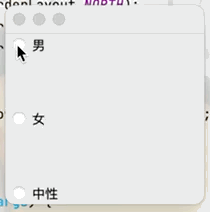
(3)复选框按钮
目的:实现多项选择的功能点击查看代码
public class JButtonTest02 extends JFrame {
public JButtonTest02() {
Container container = getContentPane();
JRadioButton radioButton1 = new JRadioButton("男");
JRadioButton radioButton2 = new JRadioButton("女");
JRadioButton radioButton3 = new JRadioButton("中性");
//实现复选框按钮
JCheckBox checkBox1 = new JCheckBox("篮球");
JCheckBox checkBox2 = new JCheckBox("足球");
JCheckBox checkBox3 = new JCheckBox("羽毛球");
container.add(checkBox1,BorderLayout.NORTH);
container.add(checkBox2,BorderLayout.CENTER);
container.add(checkBox3,BorderLayout.SOUTH);
setVisible(true);
setDefaultCloseOperation(WindowConstants.EXIT_ON_CLOSE);
setBounds(100,100,200,200);
}
public static void main(String[] args) {
new JButtonTest02();
}
}
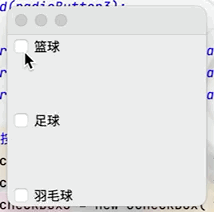
(4)下拉框选项
点击查看代码
public class JButtonTest02 extends JFrame {
public JButtonTest02() {
Container container = getContentPane();
//创建一个下拉框
JComboBox statue = new JComboBox();
//提供下拉选项
statue.addItem(null);
statue.addItem("正在热映");
statue.addItem("已下架");
statue.addItem("即将上映");
container.add(statue);
setVisible(true);
setDefaultCloseOperation(WindowConstants.EXIT_ON_CLOSE);
setBounds(100,100,200,200);
}
public static void main(String[] args) {
new JButtonTest02();
}
}
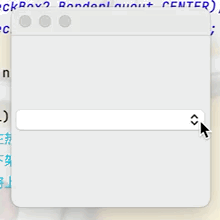
(5)列表框(如QQ好友列表)
点击查看代码
public class JButtonTest02 extends JFrame {
public JButtonTest02() {
Container container = getContentPane();
//实现列表框
Vector vector = new Vector();
vector.add("张三");
vector.add("李四");
vector.add("王五");
vector.add("赵六");
//将vector集合中的内容放入列表框中
JList jList = new JList(vector);
container.add(jList);
setVisible(true);
setDefaultCloseOperation(WindowConstants.EXIT_ON_CLOSE);
setBounds(100,100,200,200);
}
public static void main(String[] args) {
new JButtonTest02();
}
}